
Uanset om du er under selvkarantæne eller regeringsmandatisolation, er det et godt tidspunkt at indhente eventuelle mål, du ikke har haft tid til at forfølge. Eller du kan bare tage sig af din pc.
Organiser dine filer
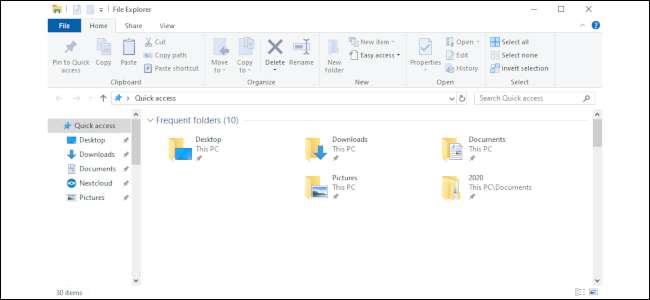
At organisere alle dine filer er et godt projekt at tage sig af, når du har ekstra tid. Efter mange års brug af en pc ender de fleste med dokumenter, fotos og videofiler på flere lagerenheder. De kan være spredt over gamle bærbare computere, desktops og en masse eksterne harddiske.
Nu er det et godt tidspunkt at centralisere alt på en stationær pc, en kraftig ekstern harddisk med masser af kapacitet eller endda en netværksbundet opbevaringsboks (NAS) .
For at komme i gang skal du hente alle disse filer fra dine eksterne harddiske eller gamle enheder og til et centralt lager (PC, NAS eller ekstern HD med høj kapacitet). Hvis Windows advarer dig om, at du allerede har en bestemt fil på computeren, skal du bare kaste den der alligevel som en kopi. Det kan være en ældre (eller nyere) version med de oplysninger, du vil beholde.
Sikker på, at du muligvis ender med et rod af duplikerede filer som MyBookReport, MyBookReport (2) osv., Men det er fint for nu. Pointen er at få alt på ét sted - du kan organisere det senere.
Når alle dine filer er samlet ét sted, skal du overveje, hvordan du vil organisere dem . Når det er gjort, er det tid til find og fjern duplikatfiler .
Når du har fjernet alle dubletter og har gemt dem, du vil beholde, er det tid til at slette alle disse harddiske. Dette kan være en bro for langt for nogle, men det er mindre sandsynligt, at det vil skabe forvirring i fremtiden. Du bør dog overveje at sikkerhedskopiere dine data først.
Det vil du måske organisere dit rodede Windows-skrivebord mens du er ved det!
RELATEREDE: Sådan organiserer du dit rodede Windows-skrivebord (og holder det på den måde)
Implementere en backup-strategi
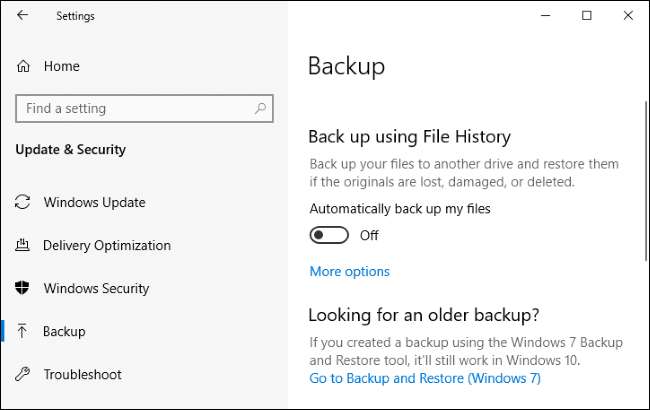
Når du har brugt al den tid på at organisere dine filer, ville det være forfærdeligt at miste alt dit hårde arbejde! Derfor er det en god idé at har en solid backupplan . En ideel backupplan gemmer kopier af dine data tre steder: din pc, en lokal enhed og uden for stedet .
Dette kan virke som overkill, men (velorganiseret) redundans er hele pointen. En NAS eller ekstern harddisk er den nemmeste måde at oprette lokale sikkerhedskopier på, fordi du kan bruge Windows 10's filhistorik-funktion . For at oprette en backup uden for webstedet kan du bruge en cloud-backuptjeneste , synes godt om Backblaze eller Carbonit .
Hvis en skytjeneste ikke er noget for dig, kan du bruge en anden ekstern harddisk og opbevare den et andet sted, f.eks. I en skrivebordsskuffe på arbejdspladsen eller hjemme hos en pårørende. Problemet med denne tilgang er, at du konstant skal hente offsite-backup for at gemme nye filer på begge eksterne drev. En onlinetjeneste gør denne opgave meget lettere - plus, du kan kryptere online-sikkerhedskopier for yderligere at beskytte dine filer.
Hvis du krypterer, er du dog ansvarlig for at huske krypteringsadgangskoden. Hvis du mister det, mister du også adgangen til dine filer.
RELATEREDE: Hvad er den bedste måde at sikkerhedskopiere min computer på?
Opret en adgangskodeadministrator

Adgangskoder er en smerte, og det er grunden til, at så mange mennesker bruger de samme to eller tre til alle deres konti. Desværre er det en forfærdelig tilgang. Hvis en hacker nogensinde finder ud af en af disse adgangskoder, sidder resten af dine konti ænder til infiltration.
Men at oprette unikke adgangskoder til hvert websted og holde dem lige kræver enten skør dedikation eller en adgangskodeadministrator . Og vi taler ikke om den ene i din webbrowser .
EN adgangskodeadministrator er et dedikeret program til flere enheder, der gemmer dine adgangskoder, automatisk logger ind (eller udfylder dine kontooplysninger) og genererer nye adgangskoder, når det er nødvendigt. Du kan også bruge en adgangskodeadministrator til at gemme sikre noter, Wi-Fi-adgangskoder, bankoplysninger og mere.
For yderligere sikkerhed kan du overveje en hardware-godkendelsesenhed, som en YubiKey . Fordi disse kræver tofaktorautentificering , de er en glimrende mulighed for at beskytte online-konti.
RELATEREDE: De 4 bedste adgangskodeadministratorer i 2020
Støv og rengør inde i din pc

Pc'er kan "kvæle", hvis de akkumulerer for meget støv indeni. Desktop- og bærbare computere er afhængige af fritflydende luft for at bringe kølig luft ind og udvise de varme ting. Når for meget støv klæber til ventilatorbladene, kablerne, indersiden af huset eller komponenterne, kan luften ikke bevæge sig. Når den efterlades sådan, kan en pc ikke køle ordentligt. Dette kan forringe din computers ydeevne eller - i ekstreme tilfælde - beskadige dens komponenter.
Hvor ofte du skal rense din pc afhænger af, hvor støvet det kommer i skovenes hals. Hvis du bor i et varmt, støvet klima, skal du rense din pc oftere end en person, der bor et sted, hvor det regner det halve år.
For korrekt rengøring af din pc skal du bruge et par forsyninger, herunder en trykluftdåse, en skruetrækker til at åbne kabinettet og en mikrofiberklud. Dette er også en glimrende mulighed for at forbedre kabelsituationen. Grib nogle lynlås eller drej bånd, og omarranger disse kabler, så de er ude af vejen.
Du kan følge vores trinvise instruktioner for at rengøre dit skrivebord grundigt. Hvis du har en MacBook eller en anden bærbar computer , kan du også bruge trykluft til at få støvet ud af dem.
RELATEREDE: Sådan rengøres din beskidte stationære computer grundigt
Rengør dit tastatur og din mus
Sundhedsembedsmænd fortsætter med at bede os om at vaske vores hænder regelmæssigt og holde overflader rene for at undgå coronavirus. Udover din telefon er der intet bedre sted for bakterier at gyve i dit hjem end på tastatur og mus.
Du kan blot tørre en mus med en desinficerende aftørring for at rengøre den. Vi anbefaler ikke, at du bruger blegemiddel, da det kan skade det. Dybest set alt hvad du kan bruge til desinficere din smartphone bør ikke beskadige din mus eller tastatur.
Du kan følg vores anvisninger for at rengøre dit tastatur grundigt. Hvis du har en mekanisk, er det let nok at fjerne nøglerne for en grundig rengøring. Det er dog en smerte at fjerne og udskifte membranøgler. Det er sandsynligvis bedre at bare ryste alt, hvad du kan (eller udskift den med en mekanisk model ).
RELATEREDE: Sådan rengøres dit tastatur grundigt (uden at bryde noget)
Flere ideer
Forhåbentlig vil nogle af disse ideer hjælpe dig med at få tingene mere organiseret (eller renere), når du er væk fra timerne derhjemme.
Her er nogle andre ting, du kan gøre:
- Sørg for, at din antivirus er op til snus.
- Sikre din De er loyale .
- Opgrader din pc-hardware.
De forslag, vi dækkede ovenfor, kan forbedre din arbejde hjemmefra computeroplevelse. Plus, når tingene vender tilbage til det normale, har du en meget bedre pc-opsætning, en velorganiseret filstruktur, bedre sikkerhed og ren hardware.







